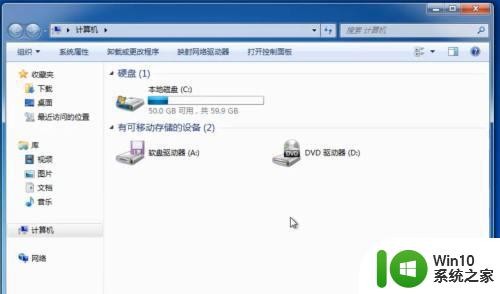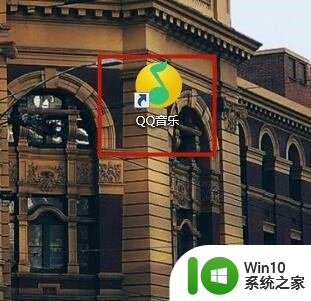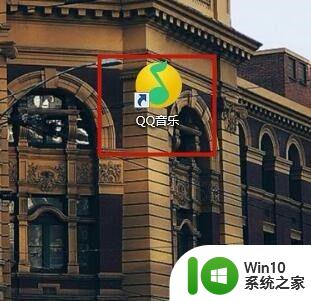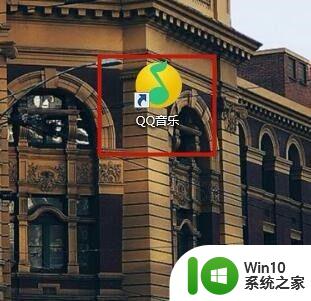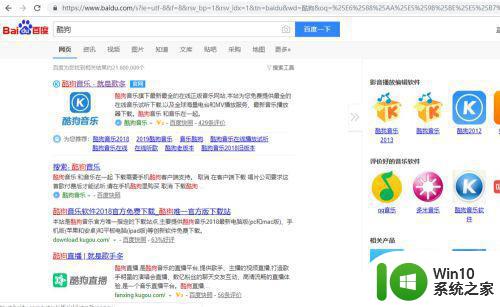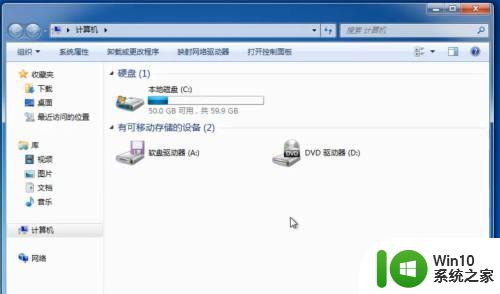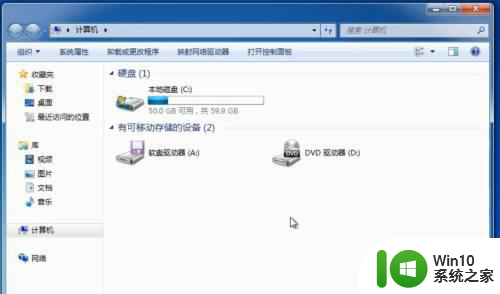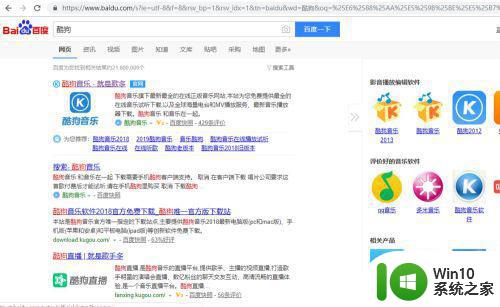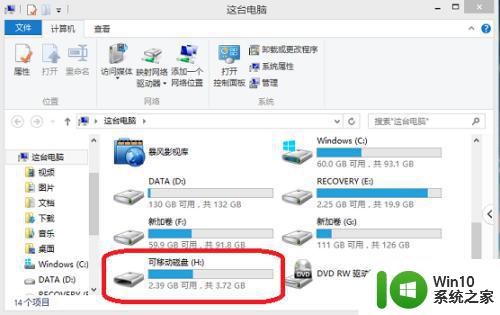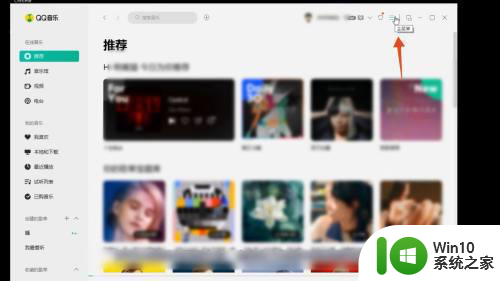电脑怎么把歌下载到u盘里 电脑如何将音乐下载到U盘
电脑怎么把歌下载到u盘里,在当今数字化时代,音乐已经成为我们生活中不可或缺的一部分,而随着科技的不断发展,电脑已经成为我们下载和存储音乐的主要工具之一。如何将我们喜爱的歌曲下载到U盘里呢?这不仅可以让我们随时随地欣赏音乐,还可以方便地分享给朋友和家人。在本文中我们将探讨电脑如何把歌下载到U盘的方法,帮助您更好地利用这一技巧。无论是从互联网上下载,还是从其他设备转移,我们将为您提供多种实用的技巧和步骤,让您轻松将音乐存储到U盘中。
具体方法:
1、首先,我们需要将U盘插入电脑当中。如图,我们可以看到U盘已经与电脑连接成功了。这时,我们就可以开始下载歌曲了。
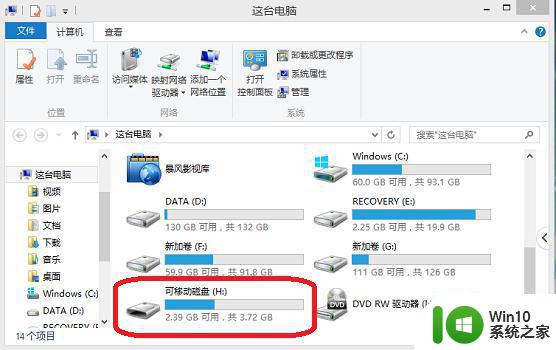
2、打开酷狗音乐,在最上方输入想要下载的歌曲的名字,然后按下搜索键。
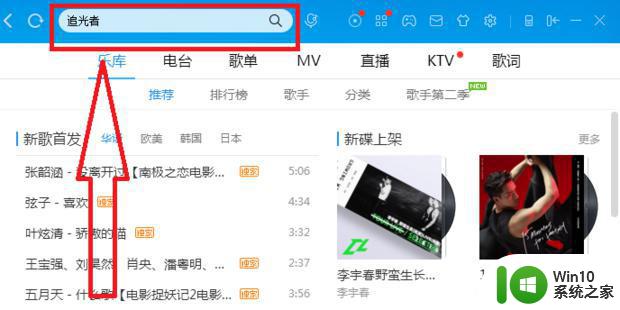
3、在搜索出的音乐中,选择其中一个,然后点击右方的“下载”按键。
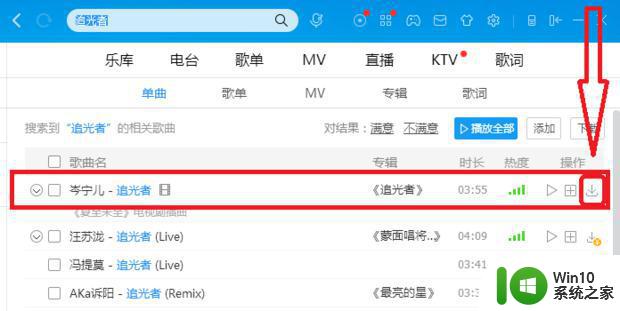
4、这时,会弹出一个下载窗口。下方“下载地址”即为歌曲下载后存放的地方。点击旁边的“更改目录”。
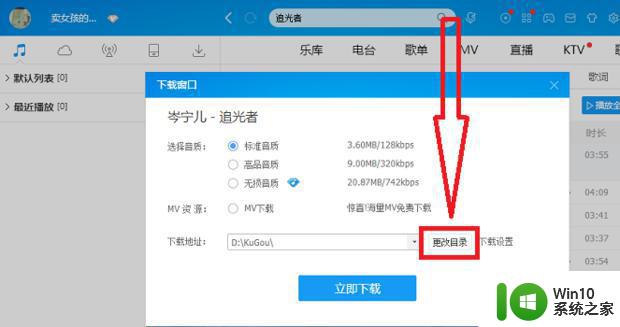
5、在弹出的目录中,找到U盘,然后点击它,并按下“确定”键。
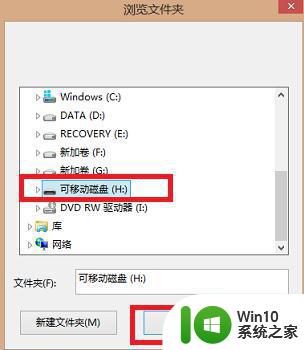
6、这时,可以看到,歌曲下载完成后,就直接下载到了U盘中了,再点击“立即下载”就完成了。
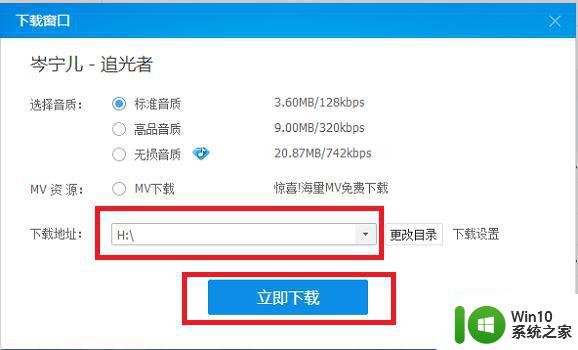
以上是把歌曲下载到U盘的方法,请按照这些步骤解决您遇到的问题,希望对大家有所帮助。